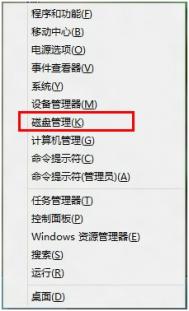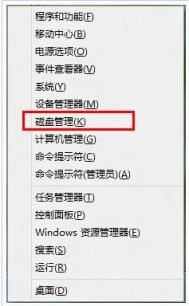不少用户在安装完Win8之后就在考虑一件事,那就是如何备份系统,毕竟重装系统是一件很麻烦的事。备份好系统之后,日后如果遇上崩溃的时候,只要恢复系统的就好了。达里小偏就将向大家介绍如何快捷地备份系统。
系统备份及镜像创建
首先我们将鼠标滑至屏幕右下角调出Charm栏并选择设置,然后我们找到并打开控制面板,在这里我们选择系统和安全下的通过文件历史记录保存你的文件备份副本。

在控制面板找到入口
在打开的窗口中,我们在左侧最下方的Windows 7文件恢复,点进去我们就能进入备份和还原界面了。选择设置备份我们就可以将我们的系统备份到我们自定义的盘符中了。同时我们还可以将文件备份到网络中,不过一般情况普通用户用得并不太多。
(本文来源于图老师网站,更多请访问https://m.tulaoshi.com/diannaorumen/)
设置系统备份
当然当我们需要还原备份的时候也可以在这里进行,除了默认的还原文件,我们还可以选择其他用来还原文件的备份。

还原系统文件
此外,我们还可以创建一个系统镜像或者是系统修复光盘,这是更保险的方法,因为将备份保存在另外的磁盘上不会因为硬盘彻底损坏而全功尽弃。
(本文来源于图老师网站,更多请访问https://m.tulaoshi.com/diannaorumen/)
创建系统镜像

创建修复光盘
以上就是我们一般用来备份文件的方法,直接备份、创建系统镜像和系统修复光盘,建议大家在将系统打理得差不多时直接备份,以备不时之需。 系统分区工具
除了系统备份,本期我们还将顺便说一下硬盘分区的问题。或许现在还有不少网友在使用一些光盘或别的分区工具进行分区,其实在Win8系统本身就带有分区工具。
使用Windows键+X的组合键,我们首先调出系统功能菜单,然后选择磁盘管理选项。

系统功能菜单
在打开的磁盘管理界面中,我们可以看到我们磁盘的每个分区信息都有显示,以及有哪些扩展空间、可用空间和未分配等等。

磁盘管理
右击每个分区我们可以进行格式化、压缩卷、删除卷等操作,也可以更改驱动器号和路径。不过部分操作已无法在C盘上进行。